很多時候,我們看電影或者連續劇看到很晚看累了,希望電腦能自動設置定時關機。但是Win7系統沒有自帶的定時關機軟件,這點讓大家很頭疼。本文為大家介紹在win7系統下如何設置定時關機的技巧和方法,希望大家能夠受用。
設置定時關機的幾個步驟
1、【所有程序】--【附件】,在附件中的【系統工具】中找到【任務計劃程序】並打開;
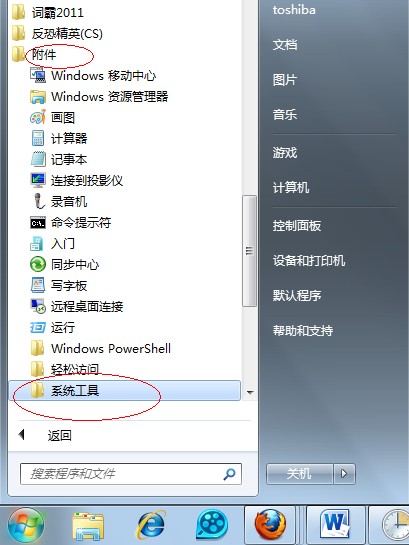
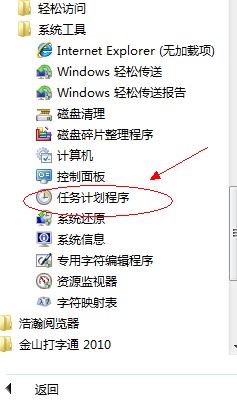
2、在右邊的操作中選擇【創建基本任務】,你可以在【任務名稱】中填寫你想填的名字,我這裡填寫的是"定時關機";
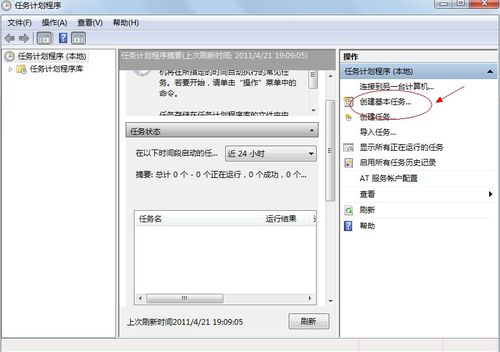
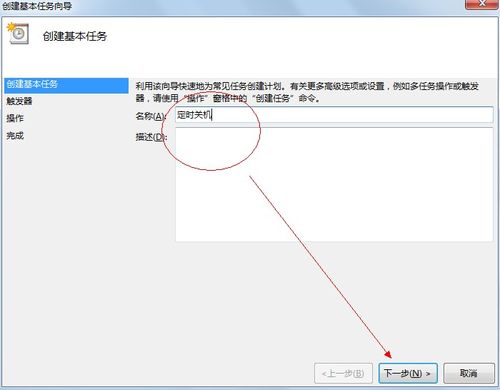
3、選擇任務執行時間,對於每天都要定時關機的可以選擇"每天";對於每個星期中有幾天不需要關機的可以選擇"星期";至於"每月"不推薦選擇,因為時間跨度太大了,一般人用不到這個功能。我這選擇的是"每天";
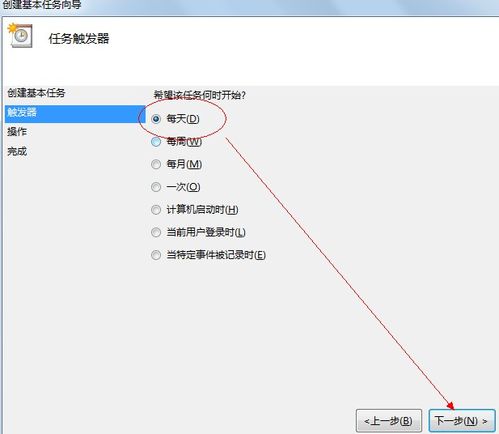
4、在時間框裡填寫好定時關機時的時間;
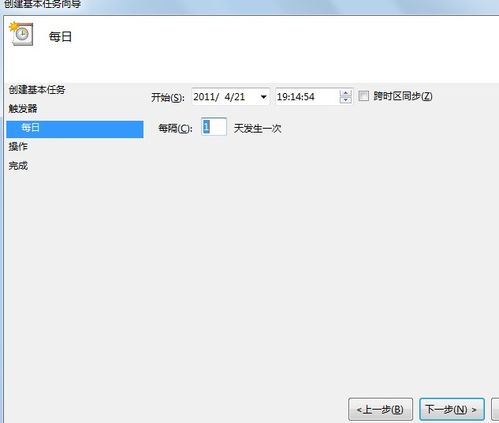
5、選擇【啟動程序】,輸入:C:WindowsSystem32shutdown.exe,關鍵是要找到shutdown.exe,這個根據個人安裝系統的位置而定,可以從浏覽中找到。
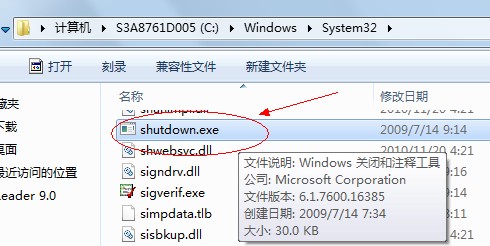
然後,在添加參數中輸入“-s”或者輸入“-f -s”就可以了,-s:關機命令,-f:強制關閉正在運行的應用程序。主意:雙引號就不要輸入了。
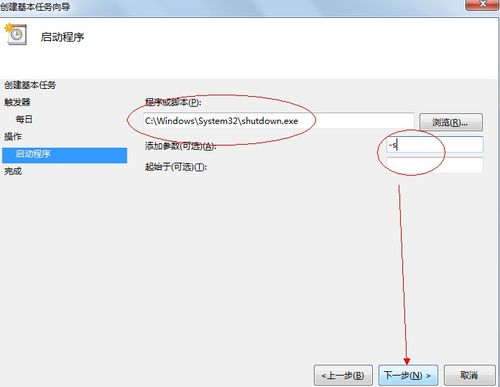
6、單擊完成,出現主界面;
7、在計劃任務庫中可以查看到你添加的任務,還可以更改,刪除選定的任務,更改時選擇屬性就可以了。